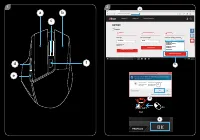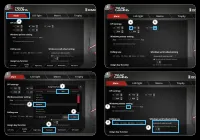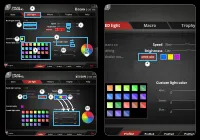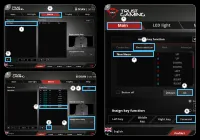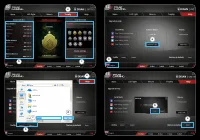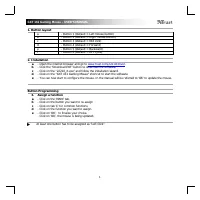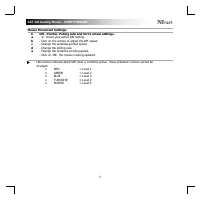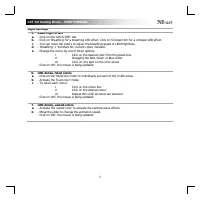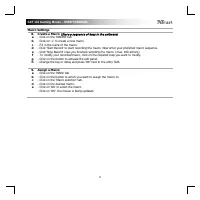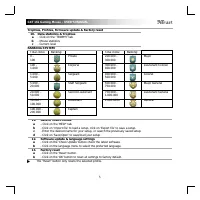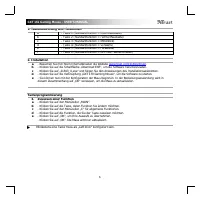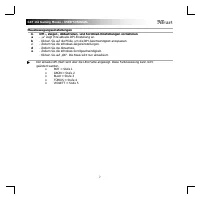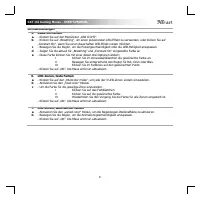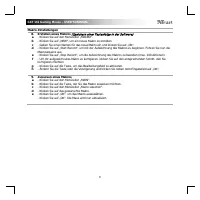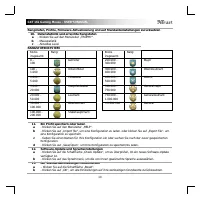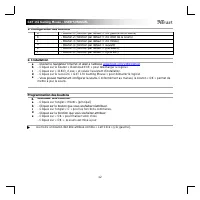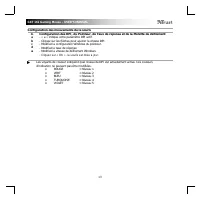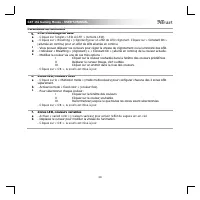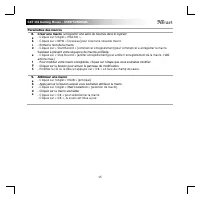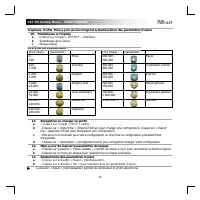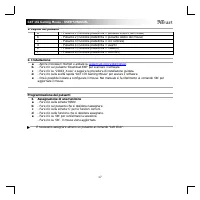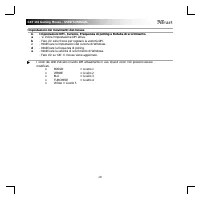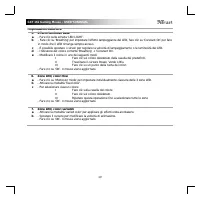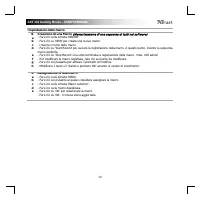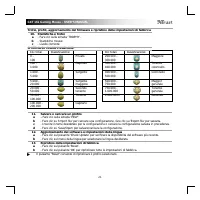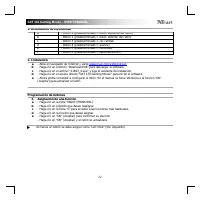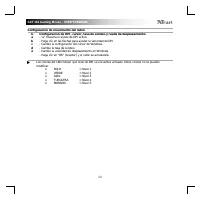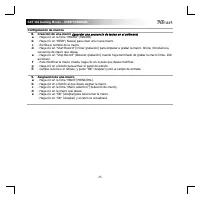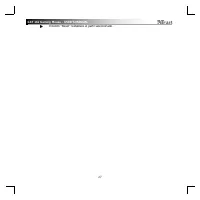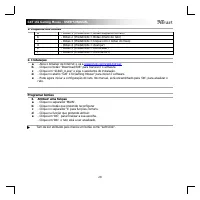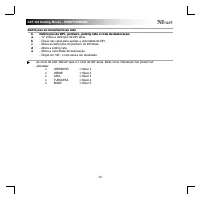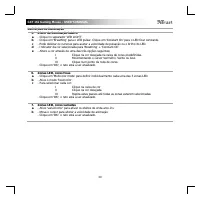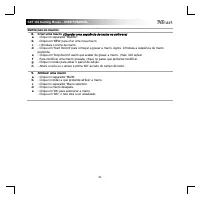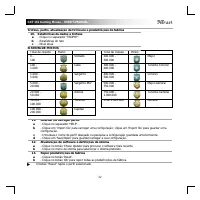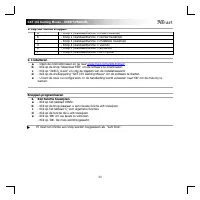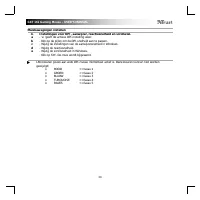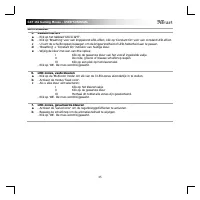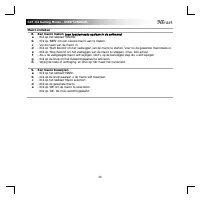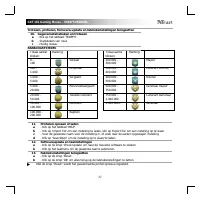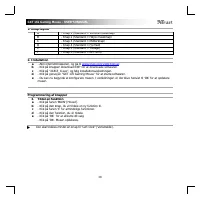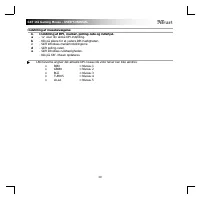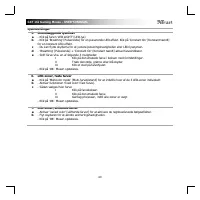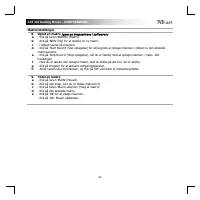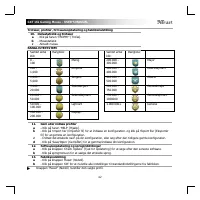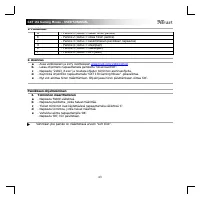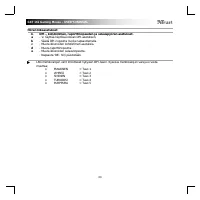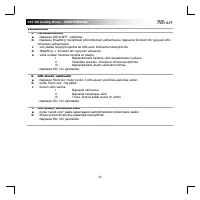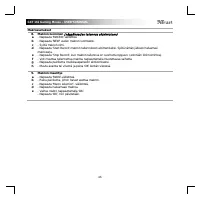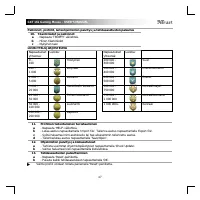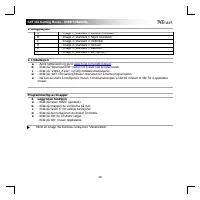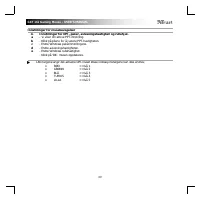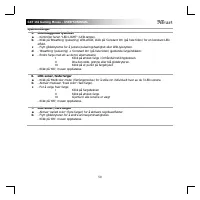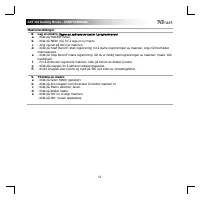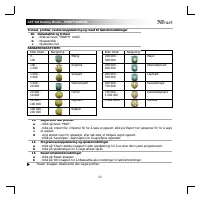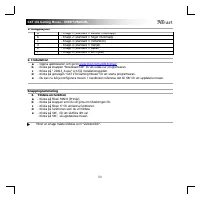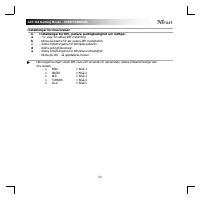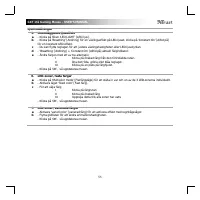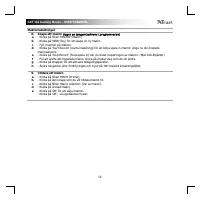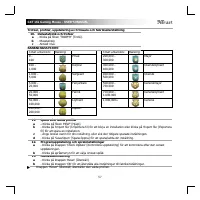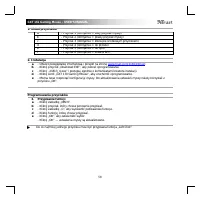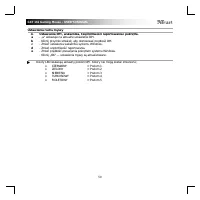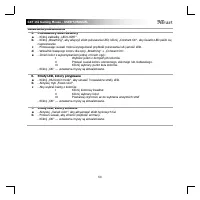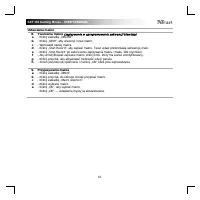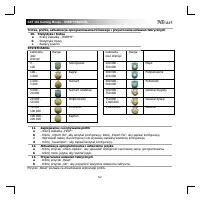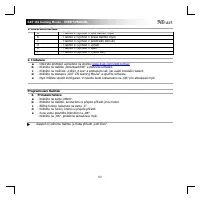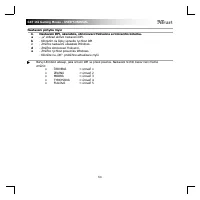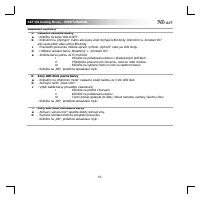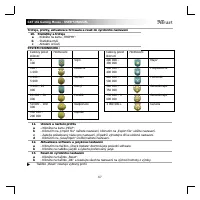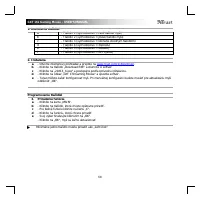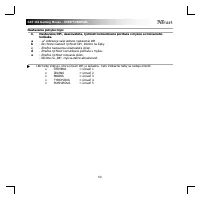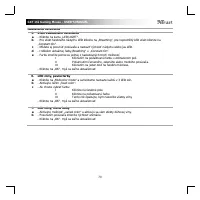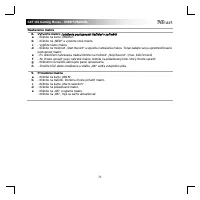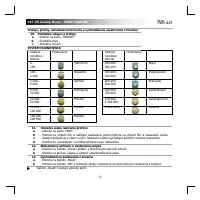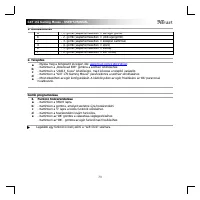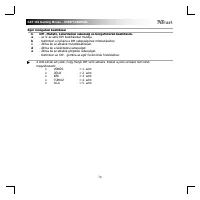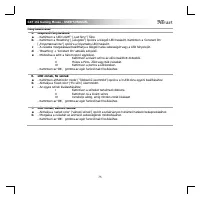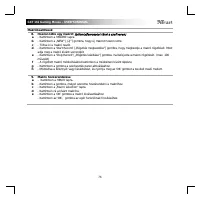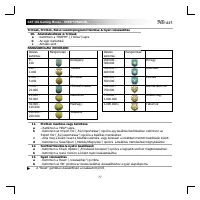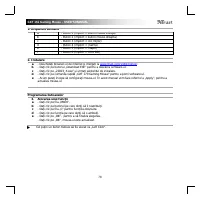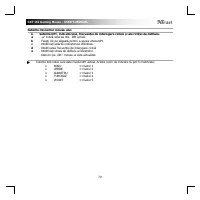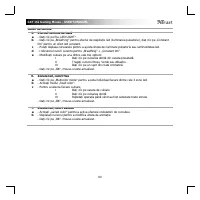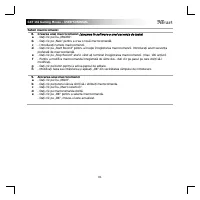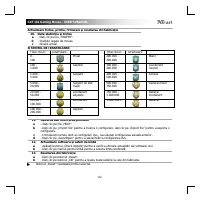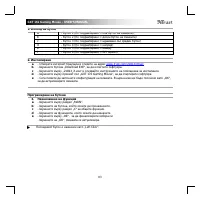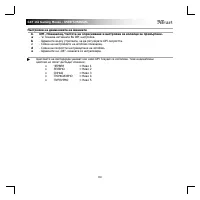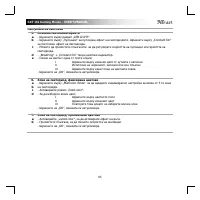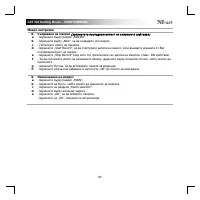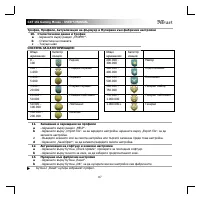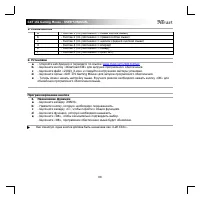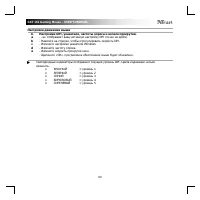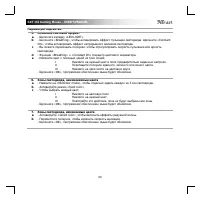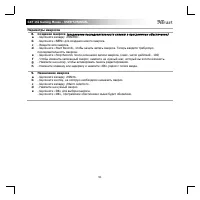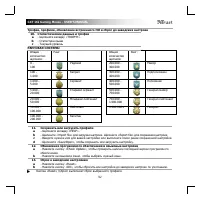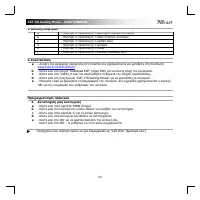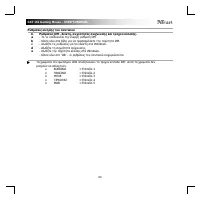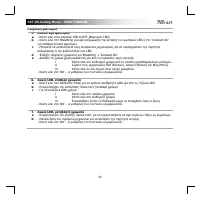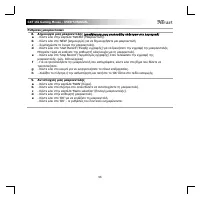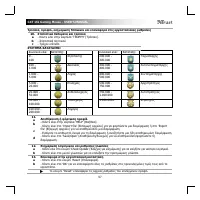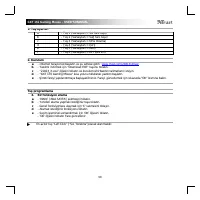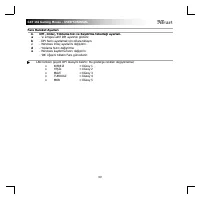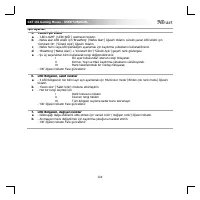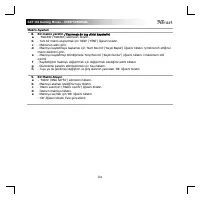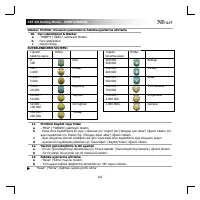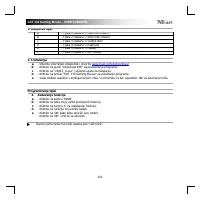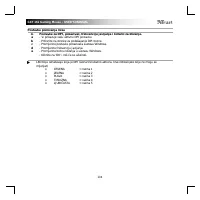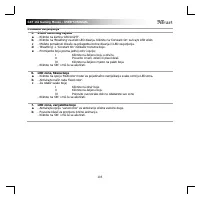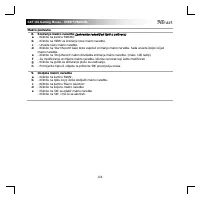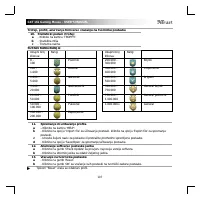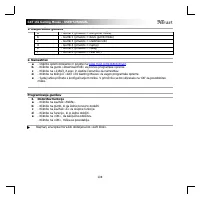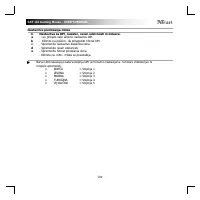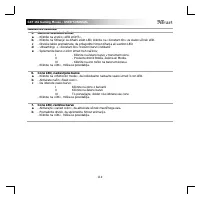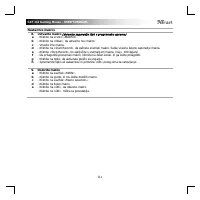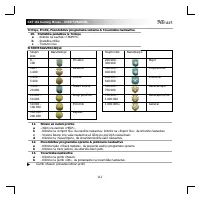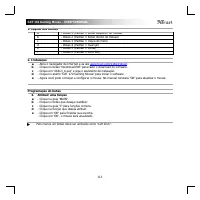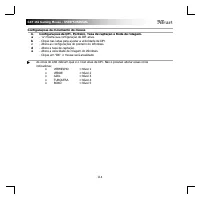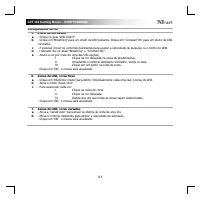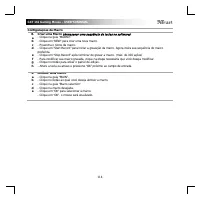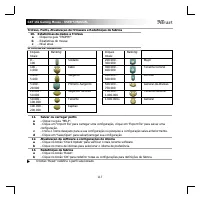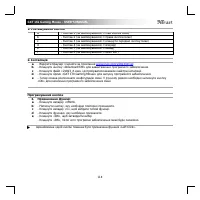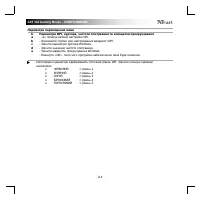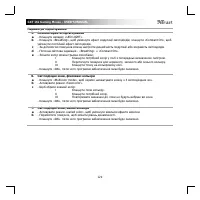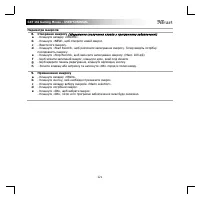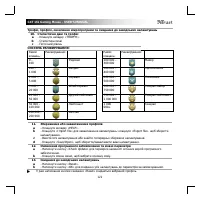Компьютерные мыши Trust GXT161 - инструкция пользователя по применению, эксплуатации и установке на русском языке. Мы надеемся, она поможет вам решить возникшие у вас вопросы при эксплуатации техники.
Если остались вопросы, задайте их в комментариях после инструкции.
"Загружаем инструкцию", означает, что нужно подождать пока файл загрузится и можно будет его читать онлайн. Некоторые инструкции очень большие и время их появления зависит от вашей скорости интернета.
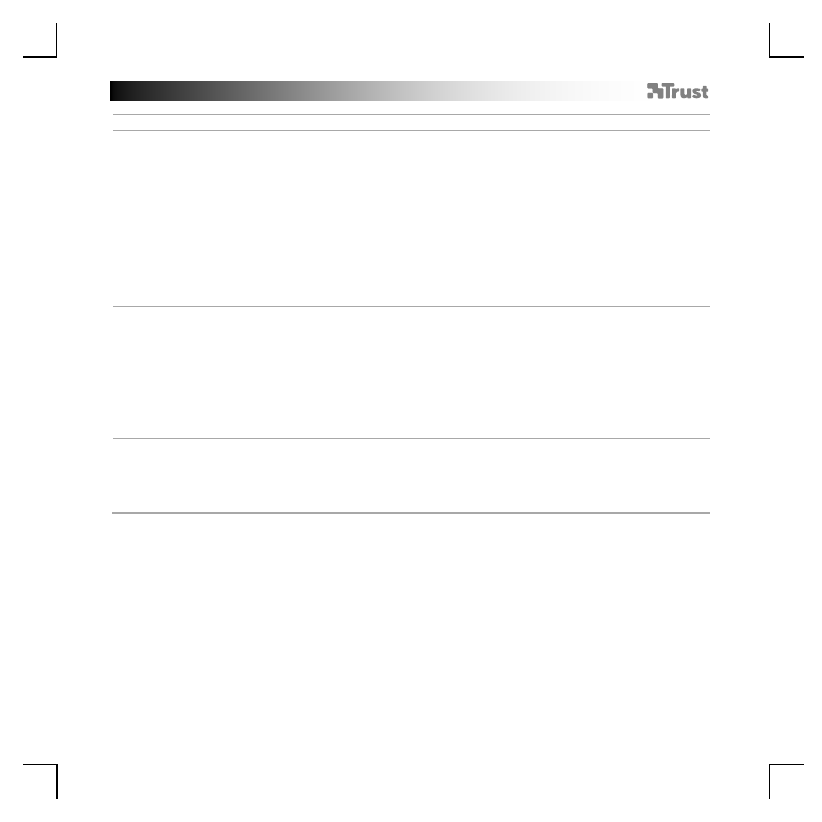
GXT 161 Gaming Mouse
- USER’S MANUAL
70
Nastavenia osvetlenia
5.
a
b
c
d
e
Efekt základného osvetlenia
- Kliknite na kartu „LED LIGHT“.
- Pre efekt farebného nádychu LED kliknite na „Breathing“, pre nepretržitý LED efekt kliknite na
„Constant On“.
- Môžete aj posunú
ť
posúva
č
e a nastavi
ť
rýchlos
ť
nádychu alebo jas LED.
- Indikátor aktuálnej farby„Breathing“ + „Constant On“.
- Farbu zme
ň
te pomocou jednej z nasledovných troch možností;
I
Kliknutím na požadovanú farbu v zobrazenom poli.
II
Potiahnutím
č
erveného, zeleného alebo modrého posúva
č
a.
III
Kliknutím na jeden bod na farebnom kolese.
- Kliknite na „OK“, myš sa za
č
ne aktualizova
ť
.
6.
a
b
c
LED zóny, pevné farby
- Kliknite na „Multicolor mode“ a samostatne nastavte každú z 3 LED zón.
- Aktivujte režim „fixed color“.
- Ak chcete vybra
ť
farbu:
I
Kliknite na farebné pole
II
Kliknite na požadovanú farbu
III
Tento rok opakujte, kým nezvolíte všetky zóny
- Kliknite na „OK“, myš sa za
č
ne aktualizova
ť
.
7.
a
b
LED zóny, rôzne farby
- Aktivujte možnos
ť
„varied color“ a aktivujú sa vám efekty dúhovej vlny.
- Posunutím posúva
č
a zmeníte rýchlos
ť
animácie.
- Kliknite na „OK“, myš sa za
č
ne aktualizova
ť
.
Характеристики
Остались вопросы?Не нашли свой ответ в руководстве или возникли другие проблемы? Задайте свой вопрос в форме ниже с подробным описанием вашей ситуации, чтобы другие люди и специалисты смогли дать на него ответ. Если вы знаете как решить проблему другого человека, пожалуйста, подскажите ему :)